Googleには地図情報とリンクした世界中の施設の情報があり、それぞれに口コミ(レビュー)があります。
以前は日本国内の施設の口コミは数が少なく、あまり参考にならない印象でしたが、現在は口コミの数も増えて読みごたえがあります。
Google Mapの口コミのうち、自分が関係する店舗のものに直接リンクをはることで、Googleのデータベースを宣伝に活用することができます。
今回は、Google Mapの口コミを自分のサイトに表示する(リンクをはる)方法やその活用例を解説していきます。
Google Mapの口コミの正式名称は「Googleビジネスプロフィール(旧:Googleマイビジネス)」
Google Mapの口コミの正式名称は「Googleビジネスプロフィール」といいます。
旧名は「Googleマイビジネス」です。
以下の手順で利用するぶんには意識しなくてもよい情報ですが、ネットでより深く調べる際に必要になりますので併記いたしました。
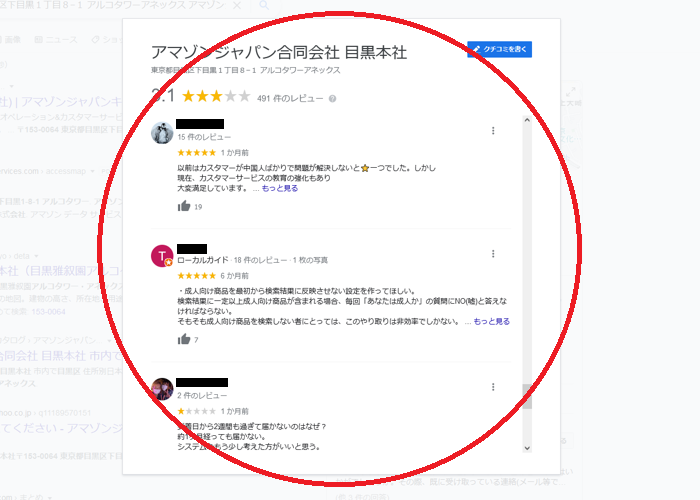
Google Mapの口コミを自分のサイト(ホームページ)に表示する活用例
自分のサイト(ホームページ)からGoogle Mapの口コミをリンクして表示させ、訪問者に見て(書いて)もらえるようにします。
具体的な活用例を2つご紹介します。
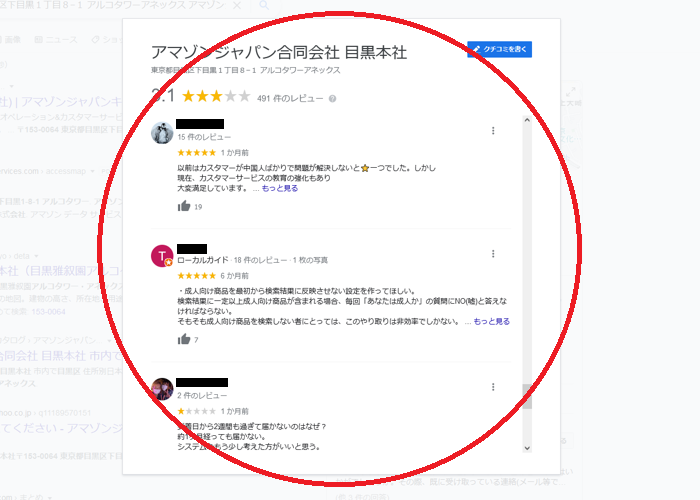
自分のお店のサイト(ホームページ)から口コミにリンクをはり、レビューを見たり書いたりしてもらう
一番分かりやすいのは、ご自身でお店をされている場合です。
自分のお店のGoogle Mapの口コミを、お店のサイト(ホームページ)からリンクし、表示できるようにします。
- Google Mapにある大量の口コミを見てもらえる
- 新たに口コミを書いてもらえるチャンスが増える
多くのネットユーザーはGoogleの検索を使いますので、お店のサイトよりも先にGoogle Mapの口コミを見る確率の方が高いです。
Google Mapの口コミを充実させることが集客アップに繋がりますし、既存の顧客にとってもお店の信頼度アップに繋がります。
個人やグループ内のサイトで口コミコーナーを置いても読者は限られますので、Google Mapの口コミを間借りする方法は少ない作業量で効果が大きいといえます。
ブログやYouTubeの記事に関連する口コミを表示する
こちらは直接ご自分の利益には繋がりませんが、ブログやYouTubeで情報発信をする際に、関連する施設の口コミを表示できるようにします。
自前で発信した情報の信頼性を高められるほか、フォロワーにとっては「関連情報にアクセスしやすい親切な発信者」という評価に繋がります。
また、Google Mapの口コミは他人が勝手に書き加えてくれますので、少ない作業量で情報が充実しているように見せることができます。
Google Mapの口コミを自分のサイト(ホームページ)に表示する方法
一般に公開されているGoogleビジネスプロフィールの検索画面を使うと、特定の施設のGoogle Mapの口コミのみを表示させることができます。
Place IDを取得
Google Mapに表示されるすべての施設には「Place ID」という通し番号が設定されています。
まずは以下のリンクから検索画面に移動し、目的の施設のPlace IDを調べます。
初期状態ではオーストラリアのシドニー周辺が表示されており、特定の店名で検索しようとしても世界中の検索候補が表示されてしまいます。
(日本語で検索しても日本中の候補が表示され、有名企業が優先されてしまいます)
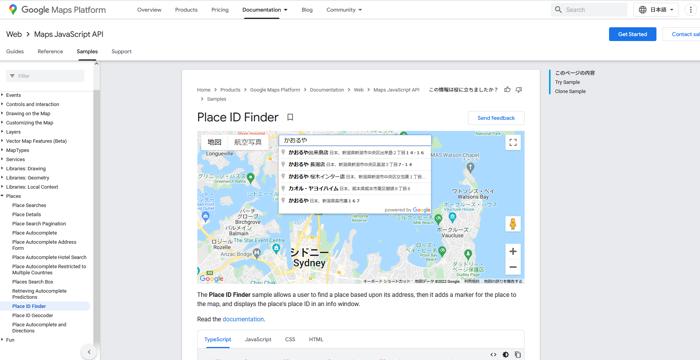
まずは地域を絞り込むのがおすすめです。
(画像では検索フォームに「名古屋市」と入力し、候補の中から「名古屋市 日本、愛知県」をクリックします)
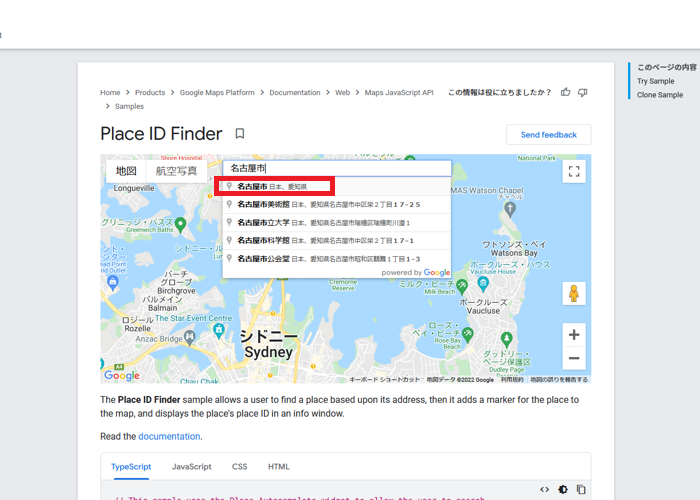
特定の地域にマップを移動させると、その周辺の施設が優先的に検索候補に表示されます。
(画像では検索フォームに「かおるや」と入力し、候補の中から「パソコン修理のかおるや本店」をクリックします)
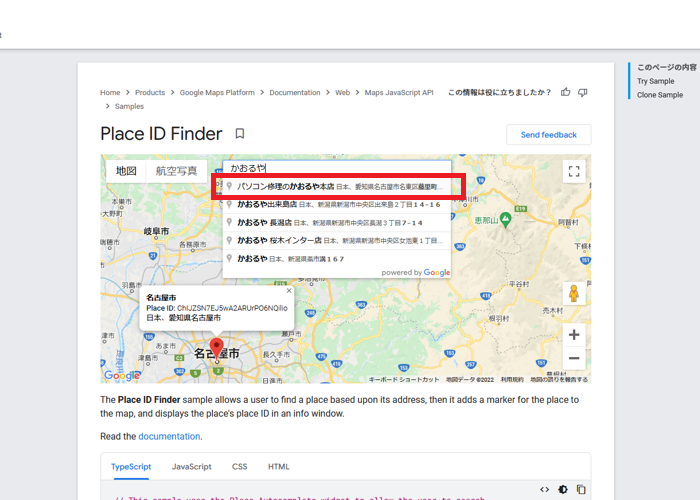
目的の施設が表示され、名前のすぐ下にPlace IDが表示されます。
Place IDを「コピー」するか控えておきます。
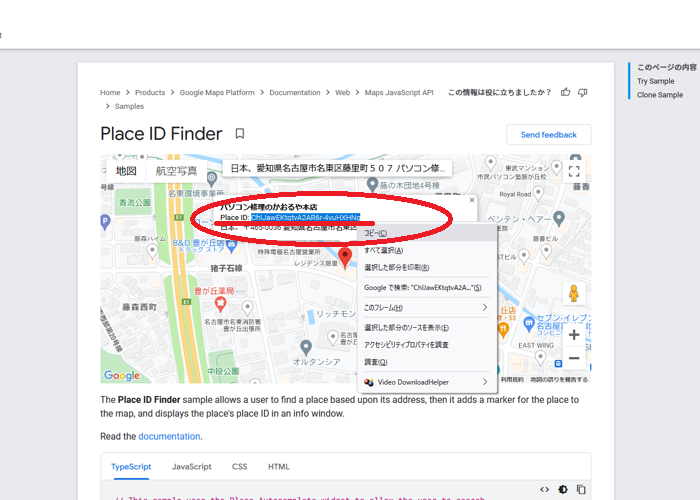
口コミ一覧のリンクを作る
特定の施設のGoogle Mapの口コミは、以下のようなアドレスを入力すると表示できます。
- https://search.google.com/local/reviews?placeid=Place ID
Place IDの部分にそれぞれの施設のPlace IDを当てはめます。
今回の例ではこのようになりますね。
- https://search.google.com/local/reviews?placeid=ChIJawEKtqtvA2AR6r-4vuHXHNg
口コミ一覧が表示されるか確認
作成したアドレスにアクセスすると、無事に口コミ一覧が表示されました。
※画像では個人名の部分を黒塗りにしています
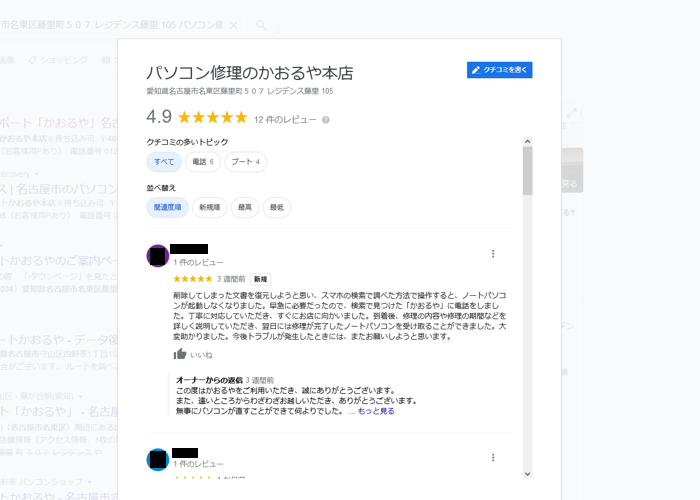
このアドレスを自分のサイト(ホームページ)に掲載し、クリック・表示できるようにすれば完成です。
口コミのリンクがクリックされているか計測する方法
作成した口コミへのリンクが本当にクリックされているのかは気になるところです。
クリックを計測できるサービスはネット上に多くありますが、一部はホームページ制作の知識が必要で、レンタルブログサービス等を利用して店舗サイトを運営している人には少々ハードルが高いです。
今回は比較的かんたんな設定で口コミのリンクを計測できるサービスをご紹介します。
Bitly(URL短縮サービス)を利用する方法
BitlyというURL短縮サービスを利用すると、作成した短縮URL(アドレス)を元に、リンクが何回クリックされたかの統計を取ることができます。
Bitlyの会員登録をする
Bitlyにアクセスしたら、まずは会員登録をします。
画面右上の「Sign up Free」をクリックします。
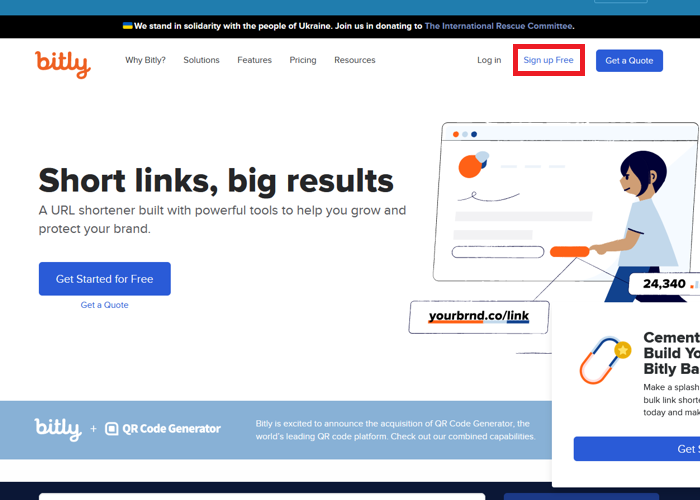
無料($0)の「Free」の部分の「Get Started」をクリックします。
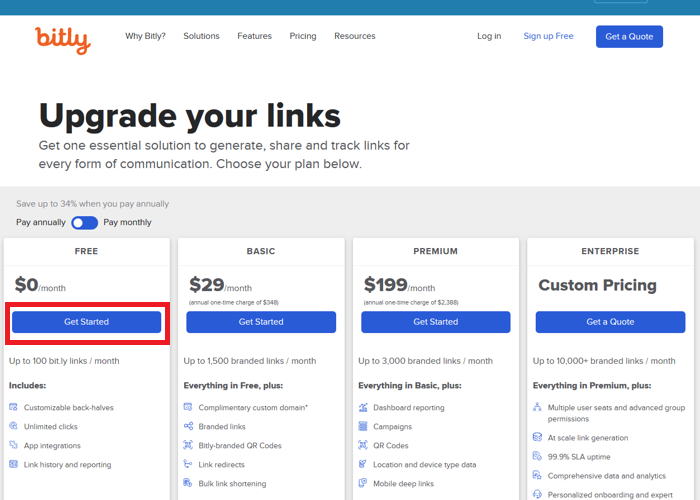
他のサイトと同じようにメールアドレスをパスワードを登録する方法もありますが、Googleのサービスを使っている場合はGoogleアカウントを通して会員登録することもできます。
「Sign up with Google」をクリックします。
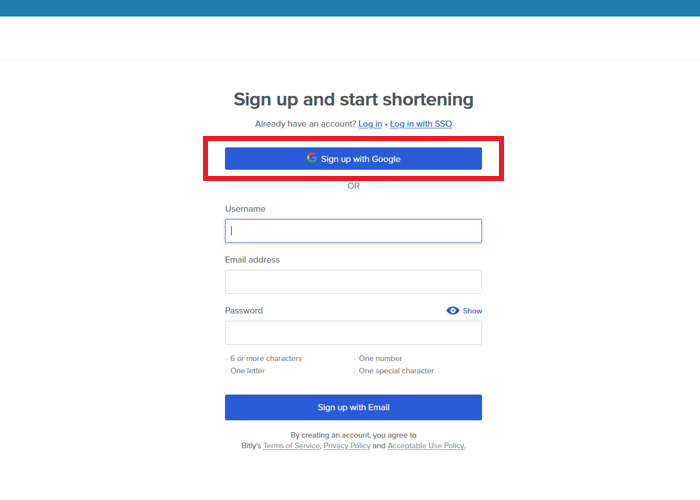
使用中のGoogleアカウントが表示されたらクリックします。
※画像では個人名の部分を黒塗りにしています
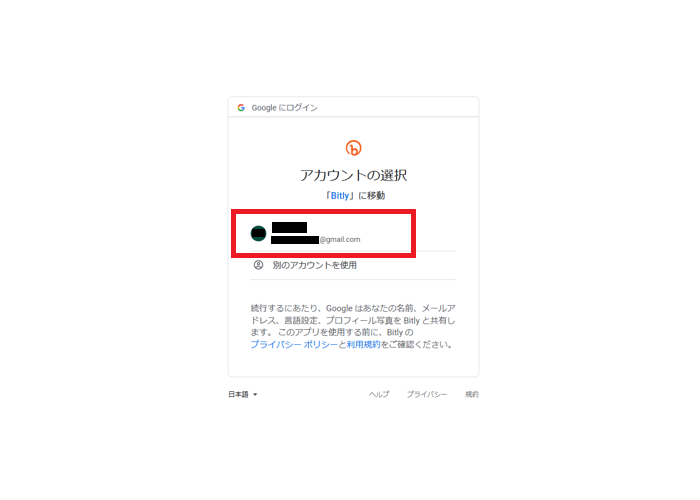
「Create New Bitly account」をクリックします。
※画像では個人名の部分を黒塗りにしています
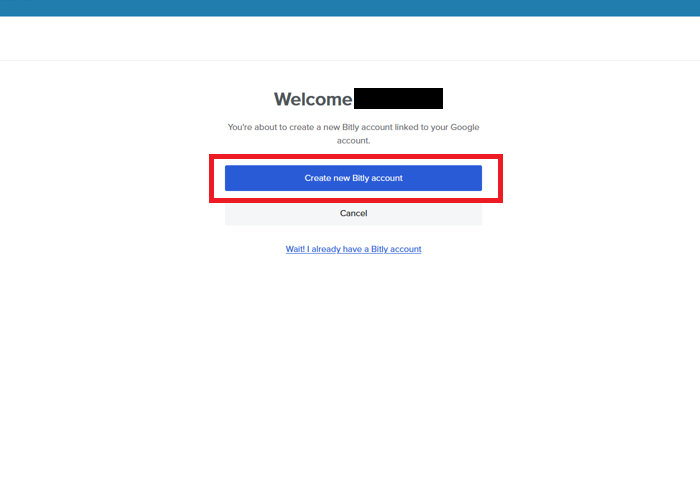
個人使用か商用利用かのアンケートが表示されますので、回答しましょう。
(「Skip this Step」をクリックすると無回答で飛ばすこともできます)
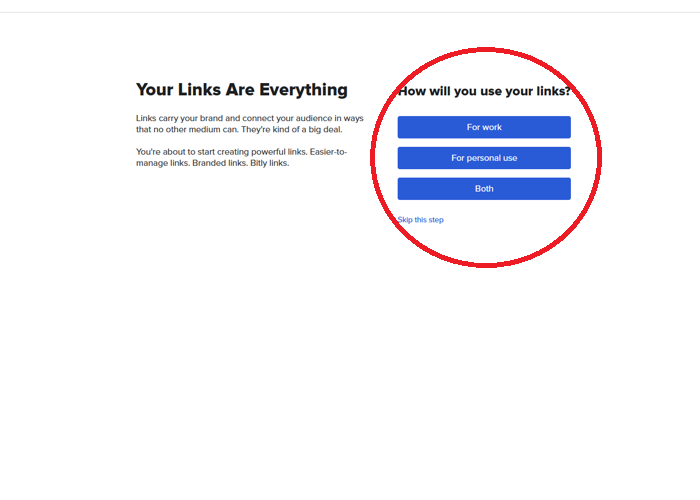
短縮URLを作成する
会員登録が完了するとBitlyの管理画面が表示されます。
「CREATE」「LINK」の順でクリックします。
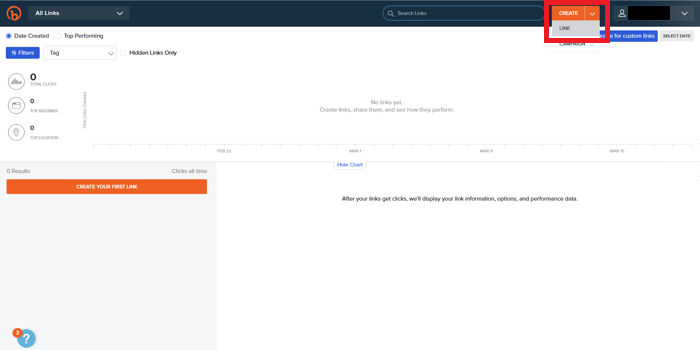
「Enter Long URL」の部分に上記で作成したアドレスを入力し「CREATE」をクリックします。
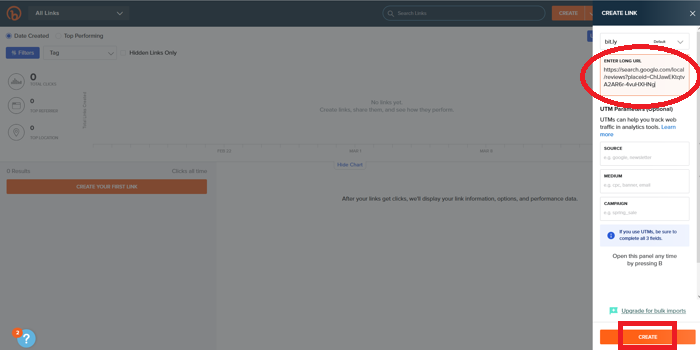
「bit.ly/〇〇」という短いアドレスが作成されました。
この短い方のアドレスを自分のサイト(ホームページ)に掲載します。
Bitlyの管理ページの「Copy」という部分をクリックするとかんたんにコピーできます。
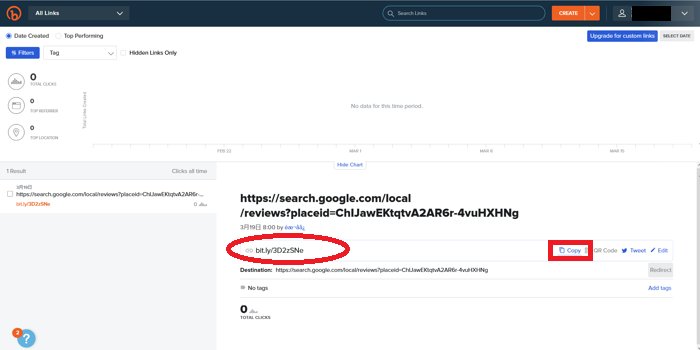
作成した短縮アドレスのクリック数は計測できる
短縮URLがクリックされるとクリック数が計測されていきます。
また、Bitlyでは複数の短縮URLを作ることができますので、それぞれのリンクのクリック数を管理画面で見比べることもできます。
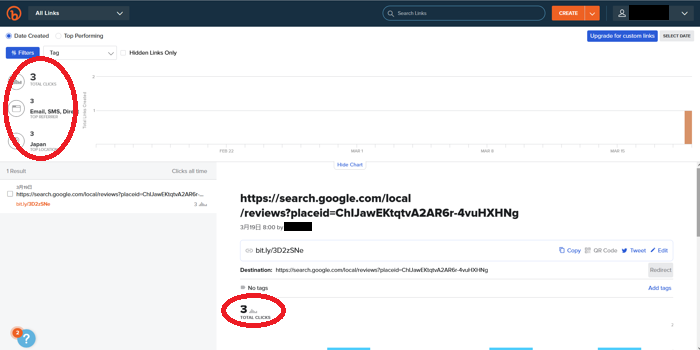
Google Mapの口コミを自分のサイトで活用しよう
Google Mapの口コミを自分のサイトからリンクして表示する方法や、その活用例を解説しました。
Google Mapの口コミは、悪く言えば「勝手に書かれてしまう」情報です。
しかし、Google Mapの利用率の高さを利用しない手はありませんね。
ご紹介した方法で口コミを利用し、自分のサイトの訪問者に情報提供をおこないましょう。
「参考になった」と思った方はX(旧Twitter)やはてブでシェアいただけますと励みになります。
\ パソコントラブルでお困りのみなさま /
パソコンやインターネットのトラブルでお困りの場合、愛知県西部・岐阜県南部にお住まいの方であれば、弊社スタッフが直接訪問してサポート(有償)することも可能です。
※他エリアの方からの電話相談などは一切行っておりません。
上記以外のエリアにお住まいの方には、全国対応が可能なPCホスピタルもしくは宅配でのパソコン修理をおすすめしております。
パソコン初心者におすすめ!PCホスピタル

PCホスピタル(旧ドクター・ホームネット)は、上場企業が運営を行っている全国対応の出張パソコン修理店です。
パソコンの修理資格を持ったプロのスタッフがお客様宅までお伺いし、直接パソコンの修理を行ってくれます。
作業前には必ず見積を作成してくれるので、ボッタクリ被害に合うことがありません。
大切なデータを保護した状態での修理も可能であり、「起動しない」「動きが遅い」といったトラブルにも最短即日にて対応してくれます。
全国どこでも対応していますので、どなたでもお気軽にご相談ください。
\ 24時間訪問可能!まずはお電話ください /
宅配修理なら全国どこでも対応
当ブログを運営しているかおるやでは、全国どこからでも宅配でパソコンの修理を受け付けています。
見積に納得した場合のみ修理を行うため、安心して依頼することが可能です。
今なら送料が無料になるキャンペーン中ですので、近くにパソコン修理屋がない人は、ぜひご相談くださいませ。














